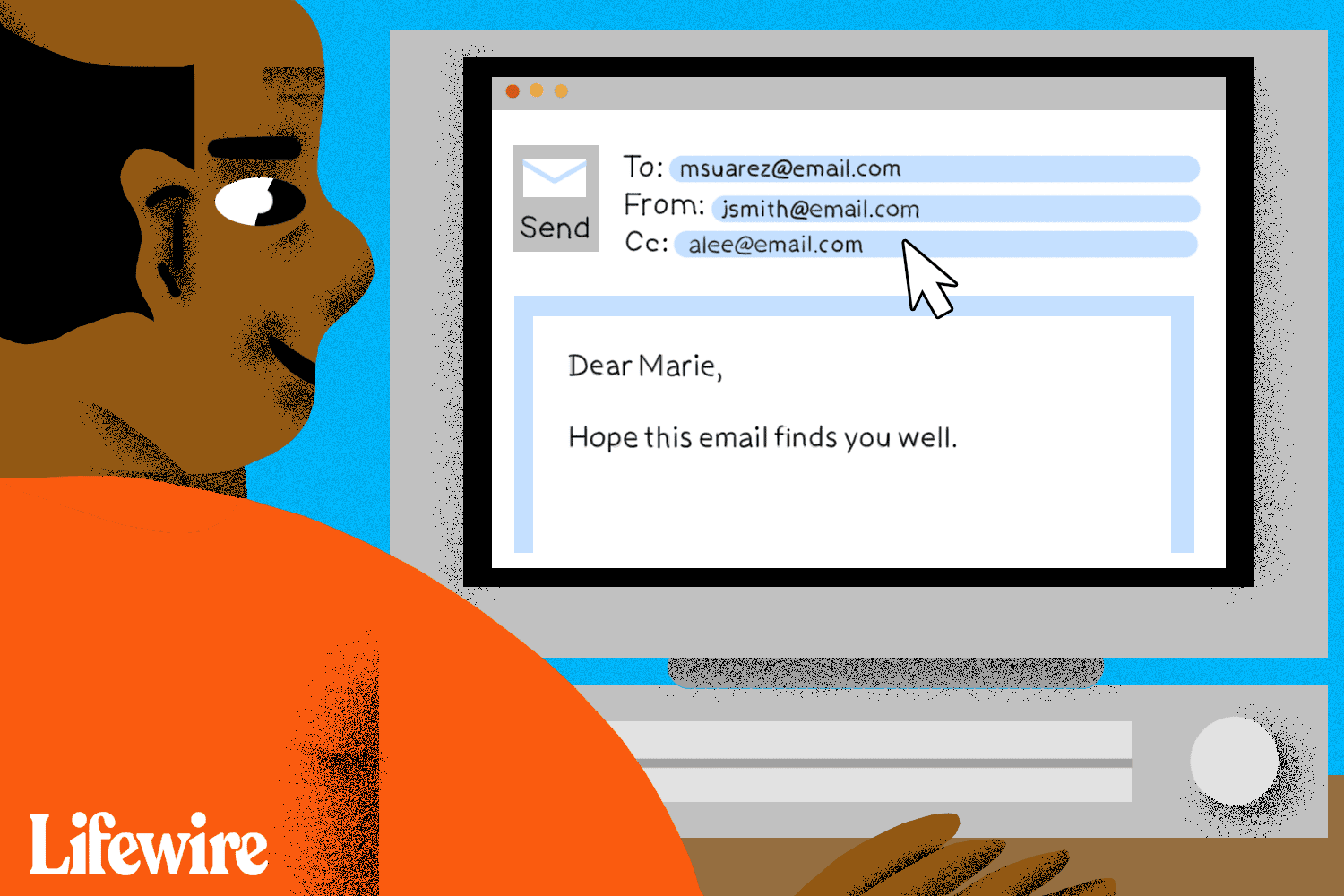Mitä tietää
- Outlook 2010 ja uudemmat: Siirry kohtaan Tiedosto > Tiedot > Hallinnoi sääntöjä ja hälytyksiä > Sähköpostisäännöt > Uusi sääntö. Määritä sääntö tämän artikkelin ohjeiden mukaisesti.
- Outlook 2007: Siirry kohtaan Työkalut > Säännöt ja varoitukset > Uusi sääntö > Tarkista viestit lähettämisen jälkeen > Seuraava ja noudata tämän artikkelin ohjeita.
Tässä artikkelissa kerrotaan, kuinka voit kopioida automaattisesti kaikki sähköpostit, jotka lähetät Outlook 2019:ssä, 2016:ssa, 2013:ssa, 2010:ssä ja Outlook for Microsoft 365:ssä. Outlook 2007:lle on erilliset ohjeet.
Kopioi automaattisesti kaikki sähköpostit, jotka lähetät Outlook 2010:ssä ja uudemmissa
Näkymät Lähetetyt -kansio on täydellinen kaikkien lähettämiesi sähköpostien kopioiden säilyttämiseen. Vaikka se on joissain tilanteissa ihanteellista, entä jos haluat arkistoida kaikki sähköpostisi useille sähköpostitileille tai jos haluat pomosi kopioivan jatkuvan sarjan viestejä? Outlook voi automaattisesti kopioida (cc) tai piilokopion (piilokopio) minkä tahansa osoitteen (tai useamman kuin yhden), jonka määrität jokaisessa lähettämässäsi viestissä määrittämiesi kriteerien mukaan. Jotta Outlook toimittaisi kopion jokaisesta kopion kautta lähettämästäsi sähköpostista tiettyyn osoitteeseen (tai osoitteisiin):
-
Klikkaus Tiedosto Outlook-postilaatikossasi.
-
Siirry kohtaan tiedot kategoria.
-
Varmista, että tili, jolle haluat määrittää automaattiset kopiokopiot, on valittuna Tilitiedot.
-
Klikkaus Hallinnoi sääntöjä ja hälytyksiä.
-
Siirry kohtaan Sähköpostisäännöt -välilehti.
-
Klikkaus Uusi sääntö.
-
Edessä Vaihe 1: Valitse malliVarmista että Käytä sääntöä lähettämiini viesteihin on valittu (alla Aloita tyhjällä rivillä).
-
Klikkaus Seuraava.
-
Klikkaus Seuraava uudelleen. Voit valita ehdot viesteille, jotka haluat kopioida kopion kautta. Jos et valitse mitään, kaikki sähköpostit lisätään kopion vastaanottajiin.
-
Jos pyydetään: Under Tätä sääntöä sovelletaan jokaiseen lähettämääsi viestiin. Onko tämä oikein?Klikkaus Joo.
-
alla Vaihe 1: Valitse toiminnotVarmista että Kopioi viesti ihmisille tai julkiselle ryhmälle on tarkastettu.
-
alla Vaihe 2: Muokkaa säännön kuvaustaKlikkaus ihmisiä tai julkista ryhmää.
-
Kaksoisnapsauta vastaanottajia (tai luetteloita) osoitekirjassasi tai kirjoita sähköpostiosoitteet suoraan alle Siihen asti kun; nämä osoitteet saavat kopiot. Erilliset sähköpostiosoitteet alla Siihen asti kun puolipisteillä (;).
-
Klikkaus Okei.
-
Napsauta nyt Seuraava.
-
Määritä poikkeukset CC-toimitussäännöstä kohdassa Onko poikkeuksia?
-
Klikkaus Seuraava.
-
Nimeä sääntö jotain, mikä on järkevää sen tekemiseen, kuten Automaattinen kopiotai säilytä oletusnimi.
-
Yleensä varmista Suorita tämä rivi nyt viesteissä, jotka ovat jo Saapuneet-kansiossa ei ole tarkistettu.
-
Klikkaus Suorittaa loppuun.
-
Klikkaus Okei.
-
Valitse Okei palataksesi Outlookiin.
Kopioi automaattisesti kaikki sähköpostit Outlook 2007:ssä
-
Valitse Työkalut > Säännöt ja varoitukset valikosta.
-
Klikkaus Uusi sääntö.
-
kohokohta Tarkista viestit lähettämisen jälkeen.
-
Klikkaus Seuraava.
-
Klikkaus Seuraava uudelleen kopioidaksesi kaikki lähettämäsi sähköpostit. Voit määrittää minkä tahansa ehtojen yhdistelmän kopioimaan vain tietyt viestit ennen kuin napsautat . klikkaus Seuraava.
-
Jos et ole määrittänyt suodatusehtoja, napsauta Joo.
-
alla Vaihe 1: Valitse toiminnotVarmista että Kopioi viesti ihmisille tai jakelulistalle on tarkastettu.
-
Klikkaus henkilöitä tai jakelulistoja alla Vaihe 2: Muokkaa säännön kuvausta.
-
Kaksoisnapsauta yhteystietoja tai luetteloita osoitekirjastasi tai kirjoita sähköpostiosoite alle Siihen asti kun.
Erottele useat osoitteet puolipisteillä (;).
-
Klikkaus Okei.
-
Klikkaus Seuraava.
-
Klikkaus Seuraava uudelleen.
-
Edelkää vaiheessa 1 jo syötettyä sähköpostiosoitetta: Anna tälle riville nimi «Cc:»
-
Klikkaus Suorittaa loppuun.
-
Klikkaus Okei.
Piilokopio automaattisesti kaikki lähettämäsi sähköpostit
Voit lähettää automaattisia Piilokopio-kopioita (jonka vastaanottajat, toisin kuin kopion vastaanottajat, piilotetaan kaikilta muilta vastaanottajilta) Outlookissa käyttämällä automaattisia Piilokopio-lisäosia, kuten Ablebitsin luomia.